可以透過 hdparm -I /dev/sdx 檢查是否有支援,如果 security 部份顯示如下圖為 "supported" 則表示有支援,若是 "not supported" 則表示不支援。
*** 以下為危險操作,操作不當將導致資料損毀 ***
*** 請確保在腦袋清醒的狀態下執行下列操作! ***
首先我們先說明整個流程:
1. 備份整個 SSD 資料 (這裡沒有備份教學,在此假設大家已有現成的備份還原機制)
2. 對 SSD 進行 security erase
3. 還原資料至 SSD
好!大家都是聰明人當然知道關鍵是步驟2,以下為步驟2細部分解動作:
2.1 檢查是否為 frozen,同樣是檢查 hdparm 的輸出結果
若狀態為 frozen 請參考步驟 2.2 排除。
2.2 排除 frozen 狀態
會發生 frozen 的現象是由於某些平台在開機進入系統之後會自動對磁碟發 security freeze 指令,禁止使用者在系統開機後竄改 security 設定,有兩種方式可排除(欺騙) SSD 解開 frozen 狀態:
* 快速將 SSD 電源排線重新插拔後接著執行 2.3 操作。
* 將系統睡眠 (suspend to RAM),喚醒後執行 2.3 操作。
如果以上兩招都沒用代表騙不了它,只能找另外一台電腦再做嘗試囉!
2.3 檢查是否為 locked
如果狀態顯示為 "not locked" 則需先前往 2.4 設定密碼。
反之若顯示為 "locked" 表示此 SSD 已設定密碼(如開機硬碟密碼),請直接跳至步驟 2.5 執行 security erase。
2.4 設定 security password,隨便設個密碼 "1234"
sudo hdparm --security-set-pass 1234 /dev/sdx
2.5 執行 security erase,以密碼 "1234" 為例,若先前已經設定其他密碼則需替換為原本的密碼
sudo hdparm --security-erase 1234 /dev/sdx

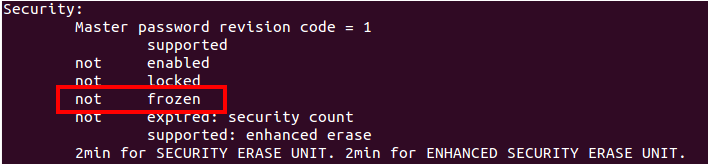

沒有留言:
張貼留言